Cum de a crea un semn protector în fotografie (Partea 1 - Photoshop) - fotokto
Pe ibolee frecvent în Photoshop folosind un filigran. Prin ea însăși, este transparent și poate fi văzută doar în schiță, și, prin urmare, nu este evident, prin urmare, nu distrage atenția de la imagine. Deci, vom proceda la crearea de:
1. Deschideți Photoshop, a crea un nou fișier document / New (Ctrl + N). Expune un fundal transparent.
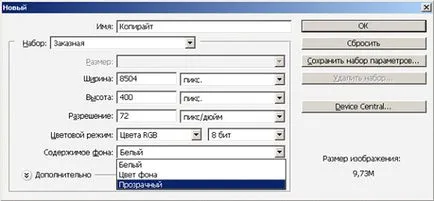
2. Noi folosim textul instrument. Pentru a face acest lucru, faceți clic pe lângă pictograma „T“ de pe instrumentul de soclu și faceți clic pe zona de lucru, un cursor care clipește, imprimați ceea ce ne dorim, subliniem faptul că doar tastat și că pot exista mai frumoasa, schimba stilul fontului și dimensiunea (în imaginea indicată în cazul în care acesta poate fi do). Doar nu uitați că textul ar trebui să fie nu numai estetic, ci, de asemenea, un bun citit.

straturi 4.Poperedvigaem pentru o compoziție mai mult succes (pentru aceasta selectați stratul, selectați instrumentul. Faceți clic pe textul din butonul stâng al mouse-ului și în timp ce-l deține, text poperedvigaem). Opțional, puteți adăuga elemente grafice.

5. Conectați unul dintre straturi noastre: selectați straturi ținând apăsată tasta Shift. Vezi straturi (straturi) de pe bara de meniu și selectați Merge Layers (fuziona straturi).
Ce ar face schimbarea semn convexă opțiunile de amestecare pentru ceea ce să faceți clic pe lângă un strat de butonul din dreapta al mouse-ului și din meniul pop-up, găsiți proprietățile suprapuse (opțiunile de amestecare), mai târziu, în fereastra rezultată, selectați „Emboss“ (Bevel and Emboss). În adâncimea de setare va alege 100%, dimensiunea este de 5 pixeli. Bifați „contur“ (contur) pentru a îmbunătăți vizibilitatea etichetelor noastre.
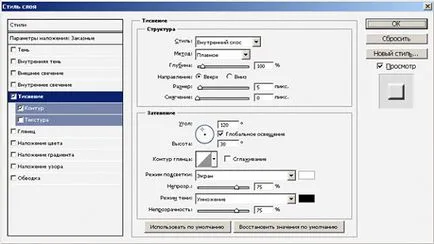
De fapt, puteți experimenta și alege setările, încercați doar pentru a pune o căpușă și setările poizmenyat acordând o atenție ca modificări etichetei.
Toate efectele sunt suprapuse, în orice moment pentru a anula. Pentru a face acest lucru, pur și simplu dezactivați glazik scufundat.
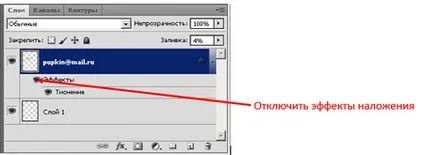
6. Ce face inscripția ușor ușor de reținut, modificați valoarea de umplere (F bolnav). De asemenea, puteți poekspereme ntirovat cu straturi suprapuse moduri.
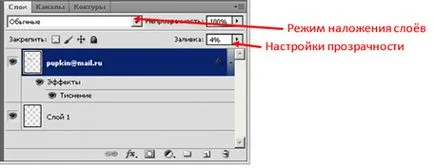

Sunt de acord, nu a venit un foarte punct de vedere estetic, ci, de exemplu, va veni în jos :)
Puteți face un pic mai ușor - pentru a salva eticheta ca o perie. Pentru acest zaydom meniul Edit (Editare), selectați Define Brush Preset (Define Brush), iar în fereastra vom specifica numele, de exemplu, „drepturile de autor“.
Apoi, deschideți imaginea, selectând instrumentul Pensulă în priză și priza zaydom superioară în setările de pensulă din fereastra pop-up, găsiți pensula.
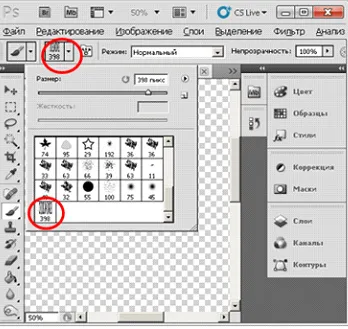
Ei bine, apoi doar să faceți clic pe imagine și a noastră apare.
În lot de prelucrare, o mai bună utilizare lighroom, dar vorbesc despre asta un pic mai târziu.
Dacă doriți să protejați la maximum imaginea lor, trebuie să sacrifice estetică și a pus un filigran în formă de grilă. Pentru a face acest lucru, selectați stratul de text și selectați un element de meniu Edit / Define Pattern. În fereastra care apare, da modelul de un nume și faceți clic pe lângă „OK“.
Deschideți fotografia din meniul principal, selectați Straturi / nou strat de umplere / model. clic pe „OK“ din fereastra care se deschide. În fereastra sleduyuўem masshatab de exemplu, schimbarea și măsuri la 30% și a lovit OK. astfel Obținem o grilă de filigrane la fotografii.

Poate că principalul avantaj al programului Photoshop folosind este libertate completă în alegerea eticheta de proiectare și puneți-l într-o imagine.